2.2 Arbeta med organisationer
Om du är en organisationsadministratör kan du ange vem som ska få åtkomst till information om produkter, prenumerationer och andra tjänster som visas för organisationen. Information om hur du lägger till organisationsadministratörer finns i Avsnitt 2.3.2, Lägga till en organisationsadministratör eller en organisationsanvändare i en organisation.
Mer information finns i följande avsnitt:
2.2.1 Så här skapas organisationer åt dig
I Novell Customer Center placeras konton i organisationer. En organisation kan till exempel representera ett företag och innehålla de system och prenumerationer som är registrerade på det företaget.
När du skapar ett inloggningskonto till Novell, så läggs du till i ett företags organisation om något av följande är sant:
-
Prenumerationen har köpts under ett Novell-kontrakt ( xLA) bundet till det företaget
-
En organisationsadministratör har lagt till dig som en behörig användare, gruppadministratör eller organisationsadministratör
Ett företag skapas åt dig om du:
-
registrerar en utvärderingsprodukt
-
köper en OEM- eller Red Box-produkt och installerar den
-
inte anger en kod vid registreringen
2.2.2, Tillhöra flera organisationer
En användare kan vara associerad med flera organisationer i Novell Customer Center. Det är användbart om till exempel en återförsäljare behöver använda en och samma inloggning till Novell Customer Center för att visa och hantera information om flera kunder.
En användares roll och åtkomst till information ändras vid växling till en annan organisation, baserat på användarens tilldelade roller för den aktuella organisationen. För information om tillgängliga roller, se Avsnitt 1.2, Vem bör använda Novell Customer Center?
Information om hur du växlar till en annan organisation finns i Avsnitt 2.2.4, Visa en annan organisation.
2.2.3 Uppdatera organisationens adressinformation
Så här ändrar du adressinformationen för en organisation:
-
Logga in på Novell Customer Center enligt beskrivningen i Avsnitt 2.1.2, Logga in på Novell Customer Center.
-
Klicka på i den vänstra navigeringsrutan.
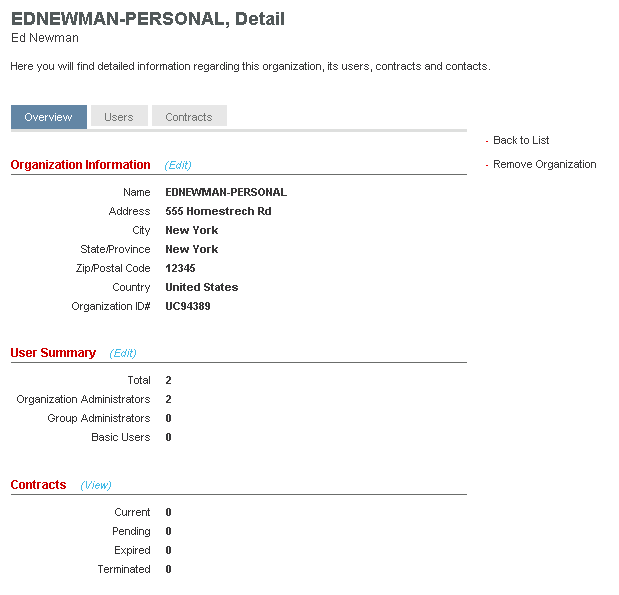
-
Klicka på eller bredvid rubriken .
Om eller visas beror på vilket sätt kontot skapades. När du klickar på länken och ändrar organisationens information så skickas ändringarna för granskning till lämplig Novell-grupp innan de visas i Novell Customer Center. När du klickar på utförs ändringarna direkt.
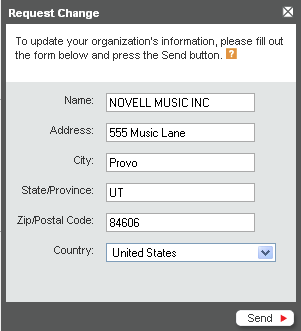
-
Fyll i formuläret med den nya informationen och klicka på (eller ).
2.2.4 Visa en annan organisation
-
Logga in på Novell Customer Center enligt beskrivningen i Avsnitt 2.1.2, Logga in på Novell Customer Center.
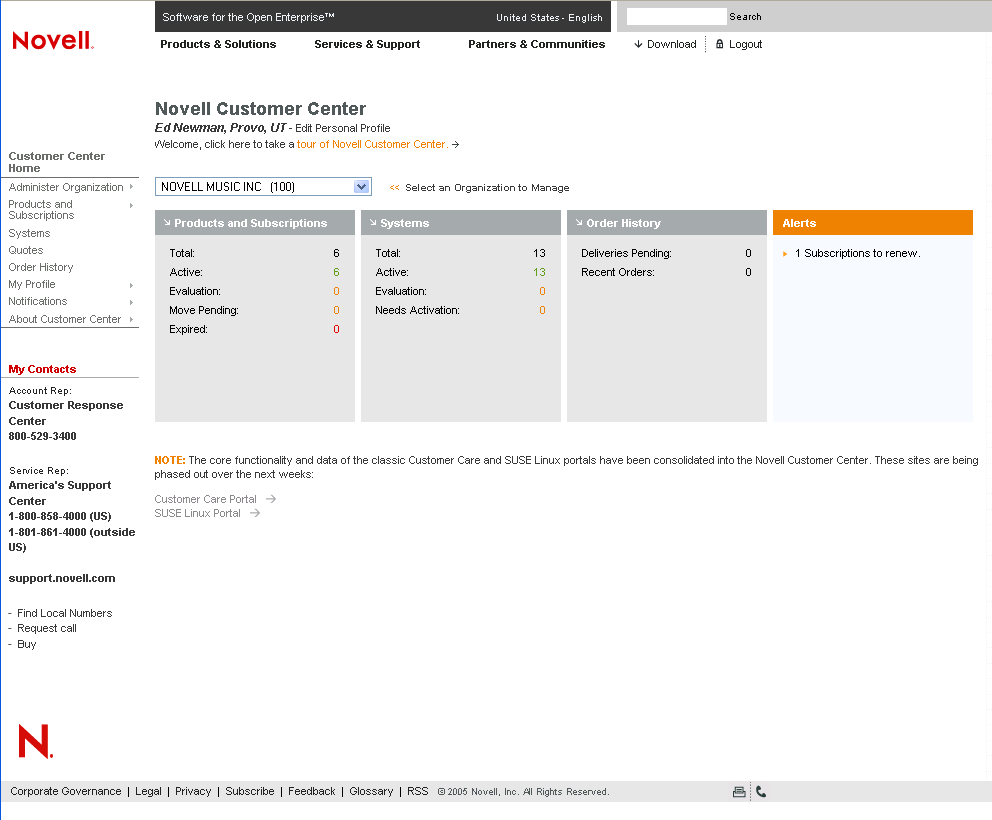
Om du är medlem i endast en organisation visas namnet på den organisationen på hemsidan för Novell Customer Center, ovanför informationen om den organisationen. I det här fallet kan du inte visa en annan organisation.
Om du är medlem i flera organisationer kan du med hjälp av en meny välja vilken organisation du vill visa.
-
Välj vilken organisation du vill visa med hjälp av menyn.
På den nya sidan visas information om den valda organisationen. Din roll och åtkomst till information i organisationen ändras baserat på dina tilldelade rättigheter till den aktuella organisationen.
Obs! Du kan växla till en annan organisation från flera olika sidor i Novell Customer Center. Om du till exempel visar system för en av dina organisationer kan du använda menyn på sidan Systems (system) för att växla till systeminformation för en annan organisation.
2.2.5 Begära åtkomst till en organisations konto
-
Logga in på Novell Customer Center enligt beskrivningen i Avsnitt 2.1.2, Logga in på Novell Customer Center.
-
Om du är medlem i flera organisationer markerar du från organisationens listruta på någon sida som visar fältet .
eller
Om du bara är medlem i en organisation klickar du på i den vänstra navigeringsrutan,
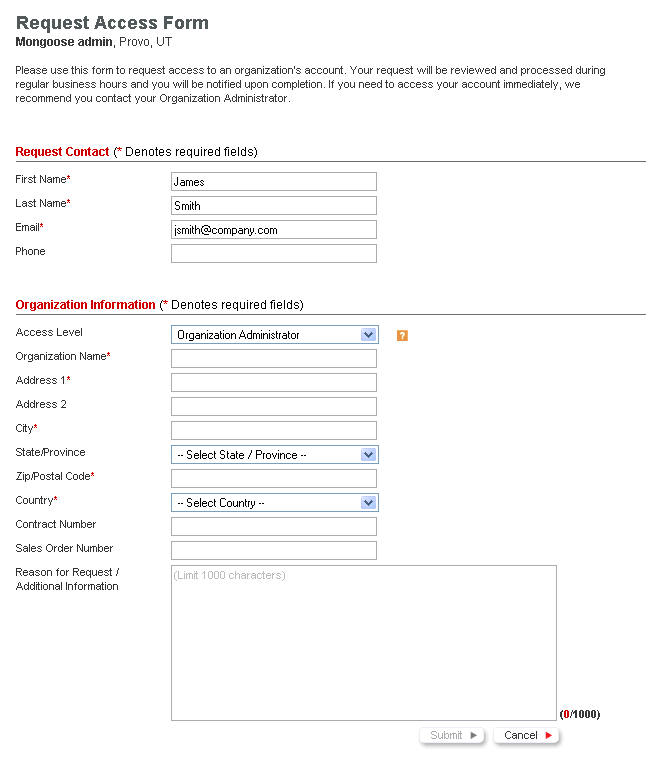
-
Fyll i fälten.
Fält som är markerade med * är obligatoriska
-
Klicka på .
Begäran lämnas in och du får ett meddelande med e-post om du har beviljats åtkomst.